Samsung GT-P5220 User Manual Page 1
Browse online or download User Manual for Mobile phones Samsung GT-P5220. Samsung GT-P5220 Manuel utilisateur
- Page / 113
- Table of contents
- BOOKMARKS
- Mode d'emploi 1
- Droits d’auteur 3
- Table des matières 5
- Contenu du coffret 9
- Retirer la carte SIM ou USIM 10
- Charger la batterie 11
- Démarrage 12
- Insérer une carte mémoire 13
- Retirer une carte mémoire 14
- Formater une carte mémoire 14
- Manipuler l’appareil 15
- Régler le volume 16
- Activer le profil Discret 16
- Fonctions de base 17
- Utiliser l’écran tactile 18
- Faire glisser 19
- Appuyer deux fois 19
- Effleurer 20
- Pivoter l’écran 21
- Notifications 21
- Écran d’accueil 22
- Définir un fond d’écran 24
- Utiliser les widgets 24
- Utiliser les applications 25
- Liste des applications 25
- Saisir du texte 27
- Saisir des majuscules 28
- Modifier le type de clavier 28
- Modifier la langue du clavier 28
- Écrire de façon manuscrite 28
- Dicter du texte 29
- Copier et coller du texte 29
- Créer un compte 30
- Transférer des fichiers 31
- Protéger l’appareil 32
- Déverrouillage par modèle 33
- Mettre l’appareil à jour 34
- Communication 35
- Rechercher des contacts 36
- Recevoir des appels 37
- Rejeter un appel 38
- Appels manqués 38
- Signal d’appel 38
- Transfert d’appel 38
- Appels visio 39
- Contacts 40
- Afficher les contacts 41
- Contacts favoris 42
- Groupes de contacts 42
- Carte de visite 43
- Messages 44
- Lire les messages entrants 45
- Écouter la messagerie vocale 45
- Envoyer des messages 45
- Lire des e-mails 46
- Google Mail 47
- Talk (Hangouts) 48
- Web et réseau 51
- Bluetooth 53
- Group Play 54
- Télécommande intelligente 55
- Multimédia 57
- Appareil photo 58
- Prendre des photos 59
- Mode de capture 60
- Photos panoramiques 60
- Enregistrer des vidéos 61
- Raccourcis 64
- Afficher des images 65
- Visionner des vidéos 65
- Modifier des photos 66
- Supprimer des photos 67
- Partager des photos 67
- Libellés de portraits 67
- Utiliser l’assistant balises 67
- Paper Artist 68
- Lecteur vidéo 69
- Partager des vidéos 70
- Flipboard 71
- Boutiques d’applications et 72
- Samsung Apps 73
- Game Hub 73
- Play Livres 74
- Play Films 74
- Play Musique 74
- Play Magazines 74
- Music Hub 75
- Video Hub 75
- Readers Hub 75
- Utilitaires 76
- S Planner 77
- Rechercher des événements 78
- Polaris Office 79
- Lire des documents 80
- Feuille de calcul 81
- Horloge mondiale 83
- Calculatrice 84
- Étendre la recherche 85
- Google Now 85
- Mes fichiers 86
- Téléchargements 87
- Géolocalisation 88
- Obtenir un itinéraire 89
- Navigation 90
- Utilisation des données 92
- Paramètres supplémentaires 93
- Mode blocage 94
- Profil Voiture 94
- Affichage 95
- Stockage 96
- Mode économie d'énergie 97
- Batterie 97
- Services de localisation 97
- Écran de verrouillage 98
- Sécurité 99
- Langue et saisie 100
- Saisie vocale Google 101
- Recherche vocale 102
- Options synthèse vocale 102
- Vitesse du curseur 102
- Contrôle vocal 103
- Accessoire 103
- Sauvegarder et réinitialiser 103
- Ajouter compte 103
- Date et heure 104
- Accessibilité 104
- Paramètres 105
- À propos de l'appareil 106
- Paramètres Google 106
- Applications en option 107
- Dépannage 108
- Mauvaise qualité d’écoute 110
- French. 09/2013. Rev. 1.0 113
Summary of Contents
www.samsung.comMode d'emploiGT-P5220
Démarrage10Installer la carte SIM ou USIMInsérez la carte SIM ou USIM fournie par votre opérateur de téléphonie mobile.•Seules les cartes microSIM so
Paramètres100•Rendre les mots de passe visibles: par défaut, l'appareil masque les mots de passe pour la sécurité. Paramétrez l’appareil pour q
Paramètres101•Saisie en continu: paramétrez l'appareil pour autoriser la saisie continue qui consiste à faire glisser le doigt d'une lettr
Paramètres102Recherche vocale•Langue: sélectionnez la langue de la reconnaissance vocale.•Sortie vocale: paramétrez l’appareil pour qu’il vous pré
Paramètres103Sauvegarder et réinitialiserModifiez les paramètres de gestion des paramètres et des données.•Sauvegarder mes données: paramétrez l&apo
Paramètres104Date et heureAccédez aux paramètres suivants et modifiez-les afin de contrôler l’affichage de l’heure et de la date.Si la batterie est en
Paramètres105•Début/Fin d'appel:–Touche Accueil pour répondre aux appels: paramétrez l’appareil pour pouvoir répondre aux appels en appuyant
Paramètres106•Améliorer l'accessibilité Web: configurez les applications pour installer des scripts Web qui rendent les contenus Web plus acces
107Applications en optionLes applications suivantes doivent être téléchargées avant de pouvoir les utiliser.Selon la région ou le fournisseur de servi
108DépannageLorsque vous allumez ou utilisez votre appareil, un message vous invite à effectuer l’une des manipulations suivantes:•Mot de passe: lo
Dépannage109Votre appareil se bloque ou est sujet à des erreurs fatalesSi votre appareil ne répond pas ou se bloque, vous devez éventuellement fermer
Démarrage11Charger la batterieUtilisez le chargeur pour recharger la batterie avant d’utiliser l’appareil pour la première fois. Pour ce faire, vous p
Dépannage110Mauvaise qualité d’écoute•Assurez-vous que rien n’entrave l’antenne intégrée à l’appareil.•Lorsque vous vous trouvez dans une zone de ma
Dépannage111Messages d’erreur à l’activation de l’appareil photoPour utiliser l’appareil photo, votre appareil Samsung doit disposer de suffisamment d
Dépannage112Problème de connexion avec un ordinateur•Assurez-vous que le câble USB utilisé est compatible avec votre appareil.•Vérifiez que les pilo
French. 09/2013. Rev. 1.0Le contenu de ce mode d’emploi peut différer par rapport à votre appareil en fonction de votre zone géographique, votre opéra
Démarrage12Lorsque la batterie est complètement chargée, déconnectez l’appareil du chargeur. Pour ce faire, débranchez d’abord le chargeur de l’appare
Démarrage13Insérer une carte mémoireL’appareil est compatible avec les cartes mémoire d’une capacité allant jusqu’à 64 Go. Selon le fabricant et le mo
Démarrage14Retirer une carte mémoireAvant de retirer la carte mémoire, vous devez au préalable la désactiver pour pouvoir la retirer en toute sécurité
Démarrage15Allumer et éteindre l’appareilSi vous allumez l’appareil pour la première fois, suivez les instructions affichées à l’écran pour procéder à
Démarrage16Verrouiller et déverrouiller l’appareilPour empêcher toute opération accidentelle de l’appareil lorsque vous ne l’utilisez pas, vous pouvez
17Fonctions de baseIcônes d’informationsLes icônes susceptibles de s’afficher en haut de l’écran vous indiquent le statut de l’appareil. Les icônes ré
Fonctions de base18Utiliser l’écran tactileL’écran tactile réagit uniquement au doigt.•Évitez tout contact de l’écran tactile avec d’autres appareils
Fonctions de base19Faire glisserPour déplacer un élément vers un nouvel emplacement, maintenez le doigt appuyé sur l’élément et faites-le glisser sur
2À propos de ce mode d'emploiCet appareil vous permet de communiquer et d’accéder à des divertissements de haute qualité, basés sur les critères
Fonctions de base20EffleurerPour passer d’une fenêtre à l’autre, faites glisser votre doigt vers la gauche ou la droite sur l’écran d’accueil ou dans
Fonctions de base21Pivoter l’écranDe nombreuses applications autorisent l’affichage en mode Portrait ou Paysage. Lorsque vous faites pivoter l’apparei
Fonctions de base22•Rotation écran: autoriser ou empêcher l’interface de pivoter lorsque vous tournez l’appareil.•Bluetooth: activer ou désactiver
Fonctions de base23Ajouter un élémentPersonnalisez l'écran d'accueil en y ajoutant des widgets, des dossiers ou des volets.Maintenez le doig
Fonctions de base24Définir un fond d’écranDéfinissez une image ou une photo enregistrée dans l’appareil comme fond d’écran d’accueil.Depuis l’écran d’
Fonctions de base25Utiliser les applicationsCet appareil peut exécuter différent types d’applications, vous permettant d’utiliser aussi bien des conte
Fonctions de base26Organiser les applicationsAppuyez sur → Modifier, maintenez le doigt appuyé sur une application, puis faites-la glisser jusqu’à l
Fonctions de base27AideAccédez aux informations d’aide pour apprendre à utiliser l’appareil et les applications, ou configurer des paramètres importan
Fonctions de base28Saisir des majusculesAppuyez sur avant de saisir un caractère. Pour saisir l’ensemble de votre texte en majuscules, appuyez deux
Fonctions de base29Dicter du texteActivez la fonction de saisie vocale, puis parlez dans le microphone. L’appareil affiche à l’écran ce que vous venez
À propos de ce mode d'emploi3•Les applications par défaut fournies avec l’appareil peuvent être modifiées ou ne plus être disponibles, et ce, sa
Fonctions de base30Établir une connexion à un réseau Wi-FiDepuis la liste des applications, appuyez sur Paramètres → Wi-Fi, puis faites glisser le cur
Fonctions de base31Supprimer un compteDepuis la liste des applications, appuyez sur Paramètres, sélectionnez un nom sous l’option Comptes, choisissez
Fonctions de base32Connecter l’appareil à Windows Media PlayerAssurez-vous que Windows Media Player est bien installé sur votre ordinateur.1 Raccordez
Fonctions de base33Déverrouillage par reconnaissance faciale et vocaleDepuis la liste des applications, appuyez sur Paramètres → Écran de verrouillage
Fonctions de base34Déverrouiller l’appareilAllumez l’écran en appuyant sur la touche Marche/Arrêt ou sur la touche Accueil, puis saisissez le code de
35CommunicationTéléphoneUtilisez cette application pour passer un appel ou y répondre.Appuyez sur Téléphone depuis la liste des applications.Passer de
Communication36Rechercher des contactsPour trouver un contact dans la liste de contacts, saisissez un nom, un numéro de téléphone ou une adresse e-mai
Communication37Ajouter des contactsPour ajouter un numéro de téléphone à la liste de contacts à partir du clavier, composez le numéro, puis appuyez su
Communication38Rejeter un appelLorsque vous recevez un appel, faites glisser votre doigt sur l'icône .Pour envoyer un message lorsque vous rejet
Communication39Appels visioPasser un appel visioComposez le numéro ou sélectionnez un contact dans la liste, puis appuyez sur pour passer un appel v
À propos de ce mode d'emploi4Marques•SAMSUNG et le logo SAMSUNG sont des marques déposées de Samsung Electronics.•Les logos Android, Google™, G
Communication40ContactsUtilisez cette application pour gérer les contacts, y compris les numéros de téléphone, les adresses e-mail, et plus encore.App
Communication41Une fois le contact sélectionné, choisissez l’une des options suivantes:•: ajouter le contact aux favoris.• / : passer un appel v
Communication42Importer des contactsAppuyez sur → Importer/Exporter → Importer depuis stockage USB, Importer depuis la carte SD ou Importer depuis l
Communication43Gérer les groupesAppuyez sur , puis choisissez l’une des options suivantes:•Rechercher: rechercher des contacts.•Modifier: modifi
Communication44MessagesUtilisez cette application pour envoyer des messages texte (SMS) ou multimédia (MMS).Appuyez sur Messages depuis la liste des a
Communication45Lire les messages entrantsLes messages entrants sont regroupés sous forme de fils de discussion par contact.Pour afficher les messages
Communication46Envoyer des messages programmésLorsque vous rédigez un message, appuyez sur . Cochez la case Envoi programmé, définissez une heure et
Communication47Google MailUtilisez cette application pour accéder rapidement et directement au service Google Mail.Appuyez sur Google Mail depuis la l
Communication48LibellésGoogle Mail utilise des libellés pour classer les messages. Par défaut, Google Mail affiche les messages du libellé Boîte de ré
Communication49Basculer entre deux discussions en ligneSélectionnez un ami dans la liste de vos amis.Supprimer l’historique des discussions en ligneLe
5Table des matièresDémarrage7 Présentation de l’appareil8 Touches9 Contenu du coffret10 Installer la carte SIM ou USIM11 Charger la batterie13 In
Communication50ChatONUtilisez cette application pour discuter avec un contact ayant un numéro de téléphone mobile.Appuyez sur ChatON depuis la liste d
51Web et réseauInternetUtilisez cette application pour parcourir Internet.Appuyez sur Internet depuis la liste des applications.Afficher des pages Web
Web et réseau52HistoriquePour ouvrir une page Web figurant dans la liste des pages récemment consultées, appuyez sur → Historique. Pour effacer l’hi
Web et réseau53FavorisPour ajouter la pageWeb en cours aux favoris, appuyez sur , saisissez les détails tels que le nom et l'adresseWeb, puis
Web et réseau54Établir une connexion avec d’autres appareils BluetoothDepuis la liste des applications, appuyez sur Paramètres → Bluetooth → Analyser.
Web et réseau55Appuyez sur et écrivez une note ou tracez un dessin à l’écran. Tous les participants peuvent voir ce que vous faites.Appuyez sur pou
Web et réseau56Personnaliser les paramètres de commande à distanceAppuyez sur et utilisez les options suivantes:•Modifier les chaînes: modifier l
57MultimédiaLecteur MP3Utilisez cette application pour écouter de la musique.Appuyez sur Lecteur MP3 depuis la liste des applications.•Selon la versi
Multimédia58Pour personnaliser vos réglages audio lors de l’écoute de musique avec un casque ou un écouteur, appuyez sur → Paramètres → Adapt Sound →
Multimédia59Prendre des photosPrendre une photoPour prendre une photo, appuyez sur .Indique le type de stockage utilisé.Basculer entre l’appareil pho
Table des matières6Paramètres91 Accéder au menu des paramètres91 Wi-Fi92 Bluetooth92 Utilisation des données93 Paramètres supplémentaires94 Mode b
Multimédia60•Coucher de soleil: utiliser ce paramètre pour obtenir des couleurs plus riches et des photos davantage contrastées.•Aube: utiliser ce
Multimédia61Enregistrer des vidéosEnregistrer une vidéoFaites glisser le curseur de l’appareil photo vers l’icône de caméscope, puis appuyez sur pou
Multimédia62Pour modifier le mode d’enregistrement, appuyez sur .•Standard: utiliser ce mode pour obtenir une qualité standard.•Limite MMS: utili
Multimédia63Configurer les paramètres de l’appareil photo et du caméscopePour configurer les paramètres de l’appareil photo, appuyez sur . Les option
Multimédia64•Mesure: sélectionner un mode de mesure. Ce paramètre détermine la manière dont les valeurs lumineuses sont calculées. Mesure pond. mesu
Multimédia65GalerieUtilisez cette application pour visualiser des photos ou des vidéos.Appuyez sur Galerie depuis la liste des applications.•Selon la
Multimédia66Découper les segments d’une vidéoSélectionnez une vidéo et appuyez sur . Déplacez le crochet d’ouverture au au début de la section souhai
Multimédia67Supprimer des photosUtilisez l’une des méthodes suivantes:•Dans un dossier, appuyez sur → Sélectionner élément, sélectionnez des image
Multimédia68Organiser les applications dans des dossiersCréez un dossier pour organiser les images ou les vidéos stockées dans l'appareil. Vous p
Multimédia69Lecteur vidéoUtilisez cette application pour lire des fichiers vidéo.Appuyez sur Lecteur vidéo depuis la liste des applications.•Évitez d
7DémarragePrésentation de l’appareilTouche RetourTouche AccueilHaut-parleurCapteur de luminositéTouche MenuConnecteur à fonctions multiplesÉcran tacti
Multimédia70Partager des vidéosAppuyez sur → Partager via, choisissez un mode de partage, sélectionnez des vidéos en les cochant, puis appuyez sur P
Multimédia71Partager des vidéosSélectionnez la vidéo à partager, appuyez sur , puis sélectionnez un mode de partage.Mettre des vidéos en ligneSélecti
72Boutiques d’applications et multimédiaPlay StoreUtilisez cette application pour acheter et télécharger des applications et des jeux pouvant s’exécut
Boutiques d’applications et multimédia73Samsung AppsUtilisez cette application pour acheter et télécharger des applications Samsung. Pour plus d’infor
Boutiques d’applications et multimédia74Play LivresUtilisez cette application pour acheter et télécharger des fichiers de livre.Appuyez sur Play Livre
Boutiques d’applications et multimédia75Music HubUtilisez cette application pour acheter et télécharger des chansons.Appuyez sur Music Hub depuis la l
76UtilitairesMémoGrâce à cette application, consignez des informations importantes à sauvegarder et à consulter ultérieurement.Appuyez sur Mémo depuis
Utilitaires77Afficher un mémoAppuyez sur la miniature du mémo pour l’ouvrir. Faites défiler l’écran vers la gauche ou vers la droite pour afficher d&a
Utilitaires78Saisissez un titre et indiquez le calendrier que vous souhaitez utiliser pour la synchronisation. Appuyez ensuite sur Modif. détails évén
Utilitaires79Supprimer des événementsSélectionnez un événement, puis appuyez sur → Supprimer.Partager des événementsSélectionnez un événement, appuy
Démarrage8TouchesTouche FonctionMarche/Arrêt•Maintenir cette touche enfoncée pour allumer ou éteindre l’appareil.•Maintenir cette touche enfoncée pe
Utilitaires80Lire des documentsSélectionnez un fichier dans l'écran des documents récents ou appuyez sur Navigateur, Clouds, Type de formulaire,
Utilitaires81Feuille de calcul•Enreg. sous: enregistrer le document sous un autre nom.•Rechercher et Remplacer: rechercher ou remplacer du texte.•
Utilitaires82DropboxUtilisez cette application pour enregistrer et partager des fichiers avec d’autres personnes via le stockage Cloud Dropbox. Lorsqu
Utilitaires83Créer une alarmeAppuyez sur , sélectionnez l’heure d'activation de l’alarme, sélectionnez les jours de répétition de l'alarme,
Utilitaires84CalculatriceUtilisez cette application pour les calculs simples ou complexes.Appuyez sur Calculatrice depuis la liste des applications.Po
Utilitaires85GoogleUtilisez cette application pour effectuer une recherche non seulement sur Internet, mais aussi dans les applications et le contenu
Utilitaires86Recherche vocaleUtilisez cette application pour rechercher des pages Web oralement.Appuyez sur Recherche vocale depuis la liste des appli
Utilitaires87TéléchargementsUtilisez cette application pour voir les fichiers téléchargés depuis des applications.Appuyez sur Téléchargements depuis l
88GéolocalisationMapsUtilisez cette application pour marquer votre position, rechercher des lieux ou obtenir un itinéraire.Appuyez sur Maps depuis la
Géolocalisation89Obtenir un itinéraire1 Appuyer sur .2 Appuyez sur , puis choisissez une méthode pour saisir le point de départ et le point d’arrivé
Démarrage9Contenu du coffretVérifiez le contenu du coffret et assurez-vous que tous les éléments suivants sont présents:•Appareil•Guide de prise en
Géolocalisation90NavigationUtilisez cette application pour obtenir des instructions vocales qui vous guideront vers votre destination.Appuyez sur Navi
91ParamètresAccéder au menu des paramètresUtilisez cette application pour configurer l’appareil, définir les paramètres d’une application et ajouter d
Paramètres92Wi-Fi DirectWi-Fi Direct permet de relier directement deux appareils via un réseau Wi-Fi sans utiliser de point d'accès.Sur l'éc
Paramètres93Paramètres supplémentairesPersonnalisez les paramètres permettant de contrôler les connexions avec d’autres appareils ou réseaux.Mode Hors
Paramètres94AllShare•Partage de fichiers: activez le partage multimédia pour permettre à d’autres appareils compatibles DLNA d’accéder aux fichiers
Paramètres95SonModifiez les paramètres des différents sons de l’appareil.•Volume: réglez le niveau sonore des sonneries d’appel, des musiques et des
Paramètres96•Mode d'écran:–Optimiser l'affichage: utilisez ce mode pour optimiser l'affichage en fonction des paramètres d'aff
Paramètres97Mode économie d'énergieActivez le mode Économie d’énergie et modifiez les paramètres.•Éco. d'énergie UC: réglez l'apparei
Paramètres98Écran de verrouillageModifiez les paramètres de l’écran de verrouillage.•Déverrouillage de l'écran: activez la fonction de déverrou
Paramètres99SécuritéModifiez les paramètres de sécurité de l’appareil et de la carte SIM ou USIM.•Crypter l'appareil: définissez un mot de pass
More documents for Mobile phones Samsung GT-P5220











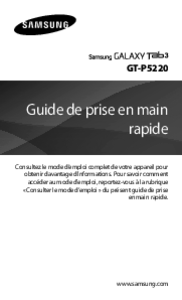


 (107 pages)
(107 pages) (2 pages)
(2 pages) (2 pages)
(2 pages) (73 pages)
(73 pages) (103 pages)
(103 pages) (110 pages)
(110 pages) (124 pages)
(124 pages) (213 pages)
(213 pages) (144 pages)
(144 pages)







Comments to this Manuals